Цхроме менаџер лозинки: како га користити и да ли је то све што вам треба?
Ако користите више налога на различитим веб локацијама и одржавате различите лозинке за сваку од њих, требаће вам менаџер лозинки( password manager) .
Већина веб претраживача данас долази са изворним менаџерима лозинки који чувају корисничка имена и комбинације лозинки, чувају их у шифрованим базама података и аутоматски попуњавају( autofill) детаље на страницама за пријаву.
Гоогле Цхроме(Chrome) прегледач има уграђени менаџер лозинки који можете да користите да видите све лозинке(view all the passwords) које чувате у прегледачу.

У овом мини прегледу Цхроме менаџера лозинки(Chrome Password Manager) , провест ћемо вас кроз то како да га користите и да ли је то све што вам је потребно да безбедно чувате све своје акредитиве за пријаву.
Цхроме менаџер лозинки: шта је то и како функционише(Chrome Password Manager: What It Is And How It Works)
Гоогле Цхроме(Google Chrome) има уграђен, згодан менаџер лозинки који чува и аутоматски попуњава корисничка имена и лозинке(autofills usernames and passwords) за различите налоге које користите на мрежи.
Цхроме Менаџер лозинки такође генерише насумичне лозинке(generates random passwords) када први пут посетите веб локацију, која је безбедно ускладиштена у оквиру вашег Гоогле налога(Google Account) и синхронизује се на верзијама Цхроме-а за рачунаре и мобилне уређаје. Ово вас спречава да бирате исту лозинку за сваку веб локацију коју посетите и спречава вас да изгубите вредне податке када дође до кршења безбедности.

Како да користите Цхроме менаџер лозинки(How To Use Chrome Password Manager)
Раније, ако сте морали да дођете до сачуваних лозинки у Цхроме(Chrome) -у , морали сте да кликнете на слику профила у горњем десном углу прегледача и изаберете Подешавања(Settings) > Лозинка(Password) . Међутим, то ће вам показати само листу ваших никад сачуваних(Never Saved) лозинки, а ако кликнете на било који од тих уноса, отвориће се адреса веб локације у новој картици без приказивања ваше лозинке.
Такође не можете видети или избрисати своје лозинке користећи стари метод. Да бисте прегледали своје лозинке и управљали њима помоћу Цхроме менаџера лозинки(Chrome Password Manager) , користите кораке у наставку.
Прегледајте, копирајте или избришите своју лозинку у Цхроме менаџеру лозинки(View, Copy Or Delete Your Password In Chrome Password Manager)
Да бисте управљали лозинком у Цхроме менаџеру лозинки(Chrome Password Manager) , користите следеће кораке.
- Отворите страницу Цхроме менаџер лозинки( Chrome Password Manager) , унесите лозинку за Гоогле налог(Google Account) ако нисте пријављени и кликните на Даље(Next) .
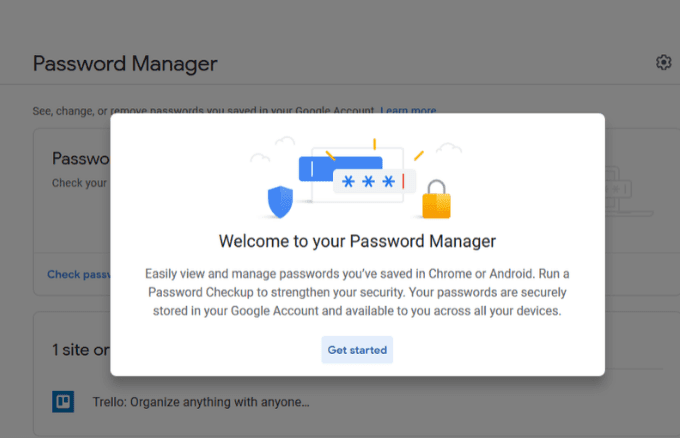
- Кликните на Провери лозинку(Check password) .

- Поново кликните на плаво дугме Провери лозинку(Check password) .

- Унесите лозинку.
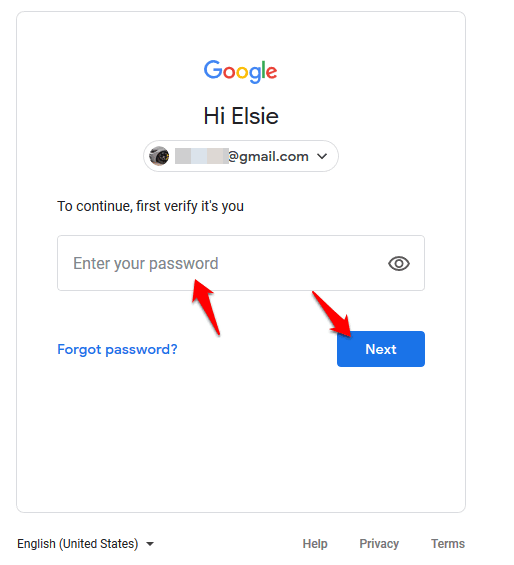
- Кликните(Click) на лозинку коју желите да видите или избришете. Ако не видите ниједну лозинку, вероватно је не чувате помоћу Цхроме(Chrome) менаџера лозинки, али ће вам и даље рећи да ли су слабе, поново коришћене или компромитоване.
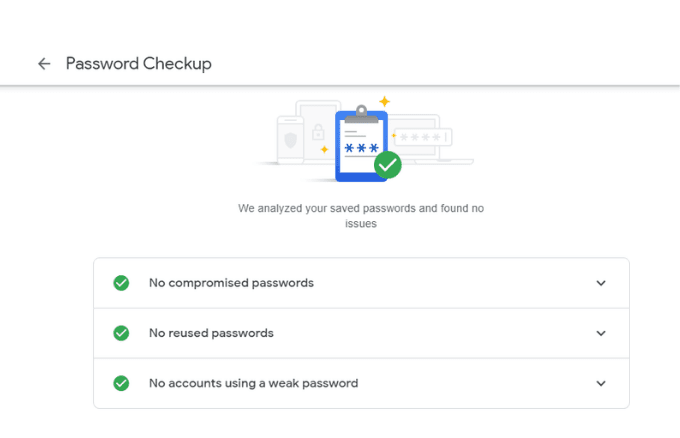
- У новом прозору кликните на икону ока(eye) да бисте видели лозинку. Ако желите да копирате лозинку, кликните на икону за копирање(copy) , а ако желите да је уклоните или избришете, кликните на Избриши(Delete) . Кликните(Click) назад да бисте се вратили у менаџер лозинки.
How To Enable/Disable Offer To Save Passwords And Auto Sign-In
Функција Понуда за чување(Offer to save) лозинки функционише у Андроид(Android) -у и Цхроме(Chrome) -у , док се функција аутоматског пријављивања аутоматски пријављује(auto sign-in) на веб-сајтове користећи сачуване акредитиве. Ако је ово друго онемогућено, добићете упит за потврду сваки пут пре него што се пријавите на веб локацију.
Да бисте омогућили или онемогућили функције Понуда за чување(Offer to Save) и аутоматско пријављивање(Auto sign-in) , кликните на икону зупчаника(Gear) да бисте отворили прозор са опцијама .(Options)

Кликните(Click) на било коју од опција да бисте укључили или искључили клизач да бисте омогућили или онемогућили функције.

Напомена(Note) : Ако омогућите функцију чувања лозинки, она ће запамтити ваша корисничка имена и лозинке, тако да све што треба да урадите је да кликнете на дугме за пријаву на веб локацији и аутоматски ће вас пријавити. Међутим, ако је онемогућите, више нећете морати да користите Цхроме менаџер лозинки(Chrome Password Manager) . Онемогућавање аутоматског(Auto) пријављивања такође значи да вас Цхроме(Chrome) неће аутоматски пријавити ни на једну веб локацију коју посећујете.
Проверите јачину лозинке(Check Password Strength)
Цхроме Менаџер лозинки(Chrome Password Manager) има уграђену алатку познату као Провера лозинке(Password Checkup) , која вас штити онлајн провером јачине и безбедности ваших лозинки. Многи људи и даље користе уобичајене лозинке као што су 123456 или АБЦ123(ABC123) на више локација, а ако су оне умешане у било какво кршење, њихови налози постају рањиви.

Уз алатку за проверу лозинке(Password Checkup) , бићете обавештени када ваше лозинке буду угрожене због познатог кршења безбедности, ако се користе на више сајтова како бисте могли да промените ствари и ако су преслабе да би биле ефикасне тако да може креирати јаче лозинке.
Ако вам ова алатка не ради, постоји неколико генератора лозинки на мрежи које можете користити да генеришете јаке и безбедне лозинке користећи насумичне низове знакова.
Како да искључите Цхроме менаџер лозинки(How To Turn Off Chrome Password Manager)
Да бисте обрисали лозинке на рачунару, отворите Цхроме(Chrome) прегледач, кликните на Још(More) (три тачке) у горњем десном углу прозора и изаберите Подешавања(Settings) .

Идите у одељак Приватност и безбедност(Privacy and Security ) и кликните на Обриши (Clear) податке (data)прегледања(browsing) .

У новом прозору кликните на картицу Напредно(Advanced) . Ако сте пријављени на више налога, проверите да ли је налог са којег желите да избришете податке исправан.

Затим изаберите Све време(All time) (или временски опсег који желите) из падајућег менија поред Временски опсег(Time range) .

Изаберите(Select) све ставке које желите да избришете. Да бисте обрисали сачуване лозинке, кликните на Лозинке и други подаци за пријаву(Passwords and other sign-in data) , а затим кликните на Обриши податке(Clear data) да бисте избрисали све из централне базе података и рачунара.
Да ли је Цхроме менаџер лозинки довољан?(Is Chrome Password Manager Enough?)
Цхроме менаџер лозинки(Chrome Password Manager) је основна алатка коју Гоогле(Google) користи да задржи своје кориснике закључане у свом екосистему како не би користили друге прегледаче или алате. То је такође згодан начин да запамтите све своје лозинке, да их синхронизујете на свим уређајима и да аутоматски попуњавате детаље у обрасце на било ком рачунару.
Међутим, има неколико недостатака:
- Хакер може да користи неколико алата да провали и види лозинке ускладиштене на вашем налогу и да их користи да провали у ваше налоге.
- Ако уопште не користите лозинку или шифру за пријаву, нема додатне заштите тако да неко може да се пријави на ваш налог, покрене Цхроме(Chrome) и види ваше лозинке без икаквих безбедносних провера
- Не можете да извезете своје лозинке одједном.
- Ако поново користите лозинке, уљез може да провали и откључа све друге налоге које имате.
- Свако ко има вашу Гоогле(Google) лозинку може да види све детаље вашег налога. Међутим, Гоогле(Google) -ово праћење геолокације ће означити свако пријављивање из стране земље као сумњиво и одбити улазак, али неко на истој вези као и ви неће бити подвргнут овој провери.

Ако и даље више волите да користите Цхроме менаџер лозинки(Chrome Password Manager) , упркос овим недостацима, постоји неколико ствари које можете да урадите за додатну безбедност. То укључује додавање ПИН(PIN) кода или лозинке вашем оперативном систему као додатног слоја одбране или добијање двофакторске аутентификације за коришћење са вашим Гоогле(Google) налогом.
Безбедност Цхроме менаџера лозинки није најбоља што постоји, због чега је коришћење наменског менаџера лозинки треће стране(third-party password manager) много боље. То вам даје већу контролу над вашим лозинкама и смањује шансе да будете брже хаковани са слабим лозинкама.
Такође памти сваку јединствену лозинку коју креирате и безбедно је чува за преузимање кад год вам затреба. Све што треба да урадите је да запамтите једну главну лозинку за софтвер, мада постоје неке које захтевају само да користите отисак прста, Фаце ИД(Face ID) или пин код да бисте приступили.
Да ли користите Цхроме менаџер лозинки(Chrome Password Manager) за чување и управљање лозинкама? Поделите своје искуство коришћења тако што ћете оставити коментар у одељку испод.
Related posts
Како да извезете и увезете Цхроме обележиваче
Како направити резервну копију историје Гоогле Цхроме-а
Шта је побољшана заштита у Гоогле Цхроме-у и како је омогућити
Шта је алатка Софтваре Репортер у Цхроме-у и како је онемогућити
Како да поправите грешке ССЛ безбедносног сертификата у Цхроме-у
Како закачити картицу у Гоогле Цхроме-у
Шта је Гоогле грешка „необичан саобраћај“ и како је поправити
Како омогућити Фласх у Цхроме-у за одређене веб локације
6+ начина да прилагодите Гоогле Цхроме
Како да користите функцију „Листа за читање“ Гоогле Цхроме-а
Како слати приватне е-поруке у Гмаил-у
Најбоља проширења за Цхроме за продуктивност
8 најбољих додатака за Гоогле Цхроме ПДФ уређивач
Како уклонити Цхроме којим управља ваша организација
Како да поправите слике које се не учитавају у Цхроме-у
Направите пречицу на радној површини за Гоогле Цхроме режим без архивирања
Како да избришете ИоуТубе историју и активност претраге
Како користити групе картица у Гоогле Цхроме-у
Шта је Гоогле апликација и како је користити
Како филтрирати у Гоогле табелама
